Unul dintre primele lucruri pe care s-ar putea să le observați în Windows 7 este adăugarea noilor elemente Gadget și Rezoluție ecran la meniul contextual. Singura problemă este că s-ar putea să nu le doriți cu adevărat acolo - așa că vă vom explica cum să scăpați de ele.
Nici o idee despre ce vorbim? Dacă utilizați Windows 7 și faceți clic dreapta pe desktop, veți vedea o serie de elemente noi în partea de jos:

Pentru credit suplimentar, dacă doriți să scăpați de acel element Catalyst, am scris deja despre cum să eliminați ATI Catalyst Control Center din meniul contextual desktop .
Eliminați gadgeturile și elementele de rezoluție a ecranului
În mod normal, eliminarea articolelor dintr-un meniu ar trebui să fie o simplă piratare a registrului, fără instrucțiuni complicate - la fel ca eliminarea elementului ATI menționat mai sus. Problema, în acest caz, este că noile elemente din Windows 7 sunt de fapt protejate de permisiuni speciale, ceea ce le face să fie supărătoare pentru a le elimina - dar suntem niște nebuni, deci toate lucrurile sunt posibile.
Veți dori să deschideți regedit.exe prin căutarea din meniul de pornire sau caseta de rulare, apoi navigați la următoarea cheie de registry:
HKEY_CLASSES_ROOT \ DesktopBackground \ Shell
Odată ajuns acolo, s-ar putea să observați că, deși puteți vedea cele trei elemente noi, nu le puteți elimina sau redenumi.

Ceea ce va trebui să facem este să ne acordăm permisiunea tastelor, începând făcând clic dreapta pe tasta DesktopBackground și alegând Permisiuni.
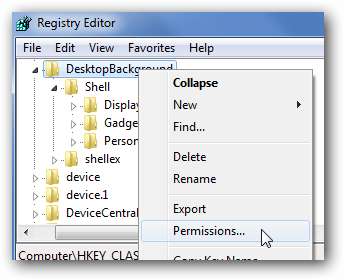
Acum veți dori să ignorați aproape totul aici și să faceți clic pe butonul Avansat.
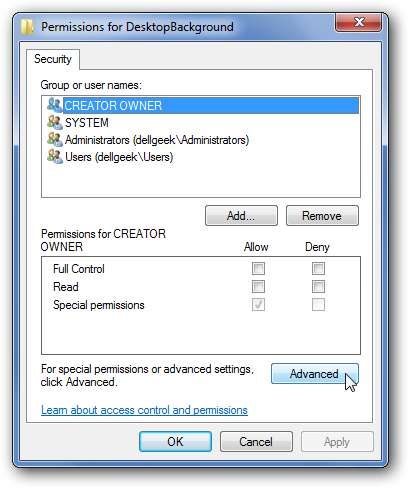
Mergeți la fila Proprietar, faceți clic pe Administratori din listă, apoi bifați caseta „Înlocuiți proprietarul pe subcontainere și obiecte”.
Asigurați-vă că ați bifat caseta respectivă înainte de a da clic pe Aplicare!
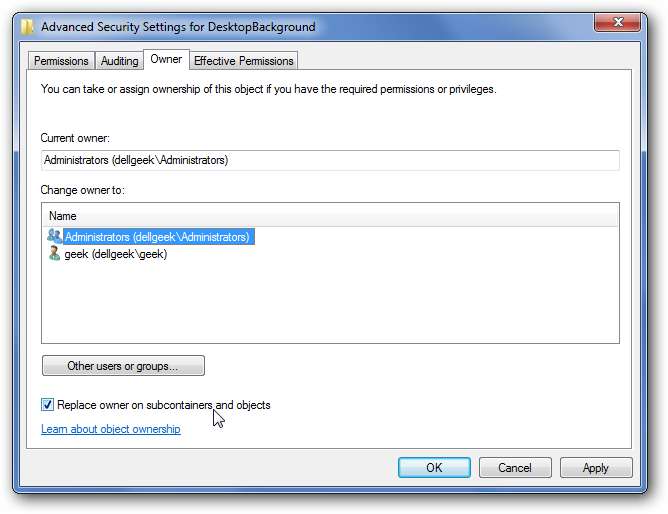
Acum reveniți la fila Permisiuni și selectați Administratori din listă (care ar trebui să spună deja Control complet) și bifați caseta „Înlocuiți toate permisiunile obiectului copil cu permisiuni moștenite din acest obiect”.
Asigurați-vă că selectați acea casetă de selectare înainte de a da clic pe Aplicare!
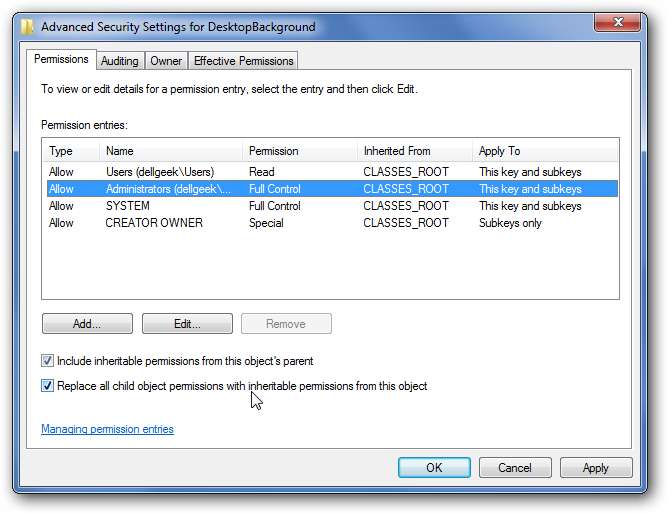
Windows vă va solicita să vă întrebați dacă doriți cu adevărat să continuați. Noi facem.
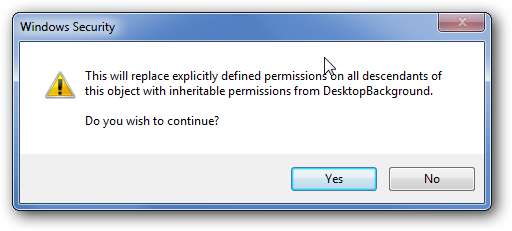
Și acum, ar trebui să puteți redenumi sau șterge oricare dintre taste. Aș sfătui să faceți o copie de siguranță făcând clic dreapta pe fundalul desktopului și alegând să exportați într-un fișier regback.

De exemplu, pentru a elimina gadgeturile și rezoluția ecranului din meniu, am șters ambele taste (desigur, după ce am făcut o copie de rezervă).

Combinat cu eliminarea Element ATI Catalyst din meniu , acum avem un meniu desktop frumos și curat.
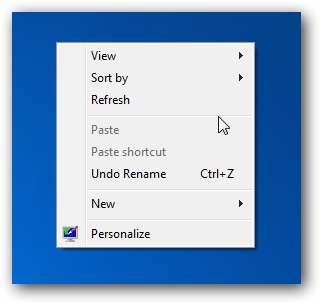
Rămâneți la curent, deoarece într-un articol viitoare vă vom învăța cum să faceți și mai mult cu meniul contextual.







